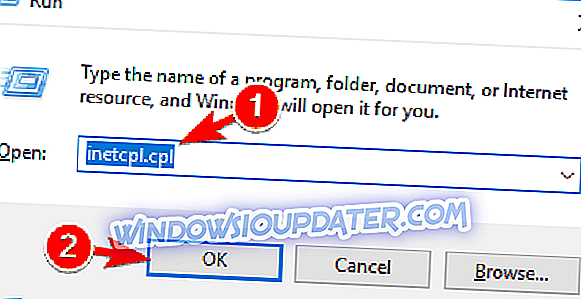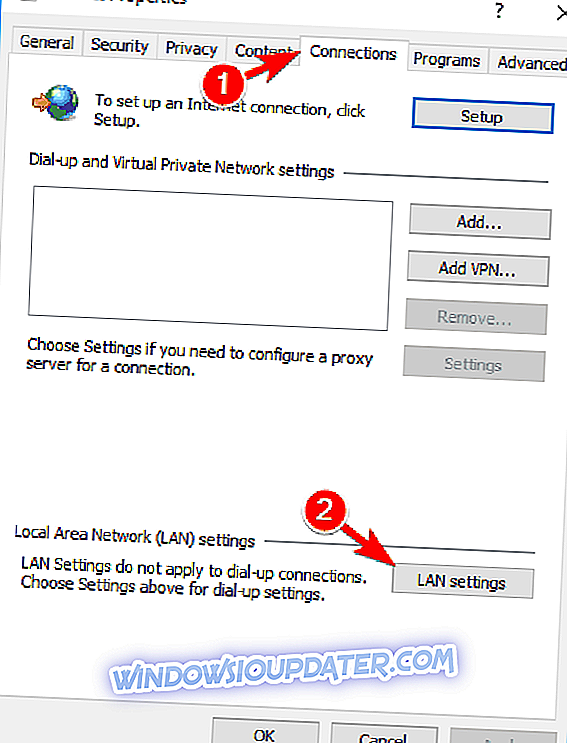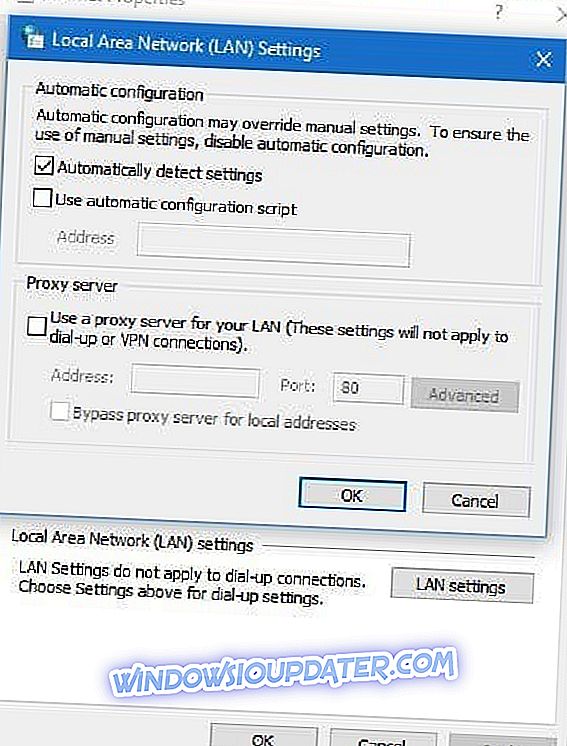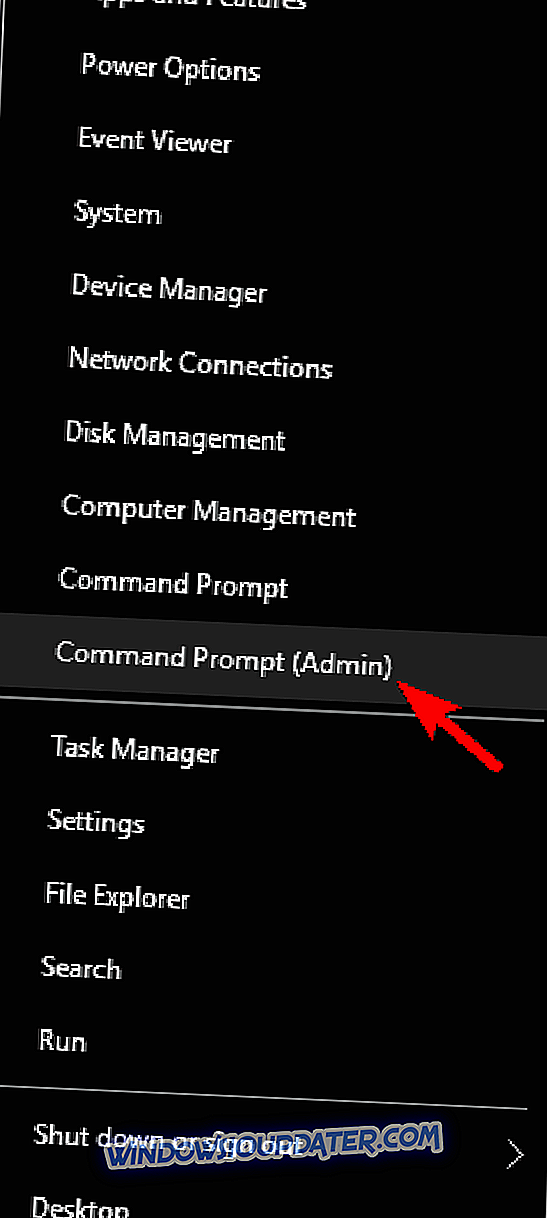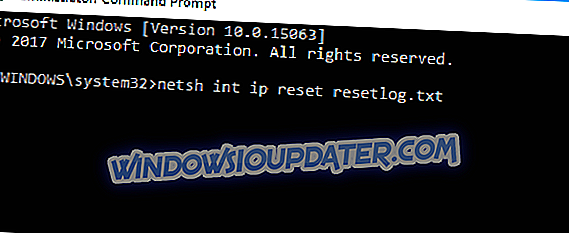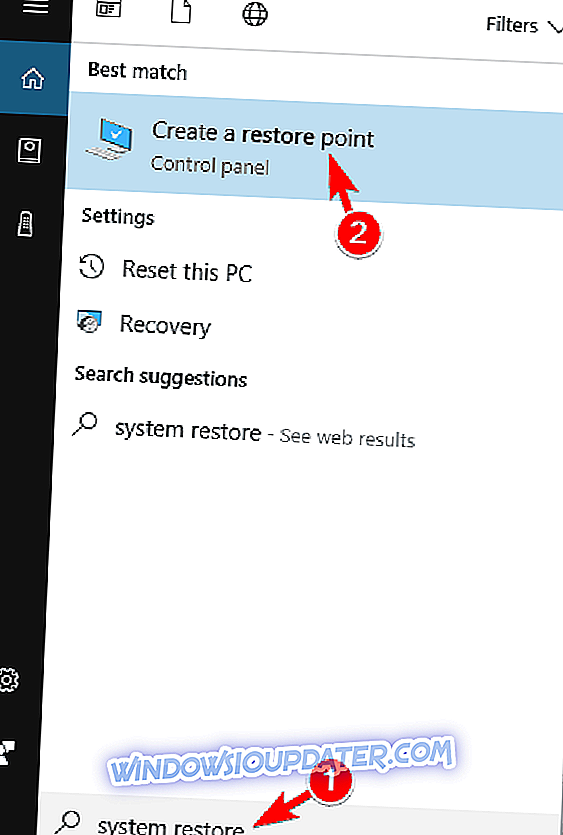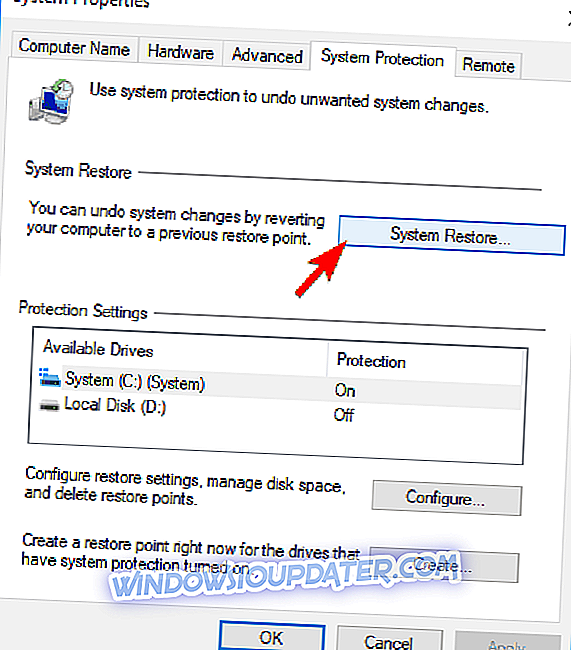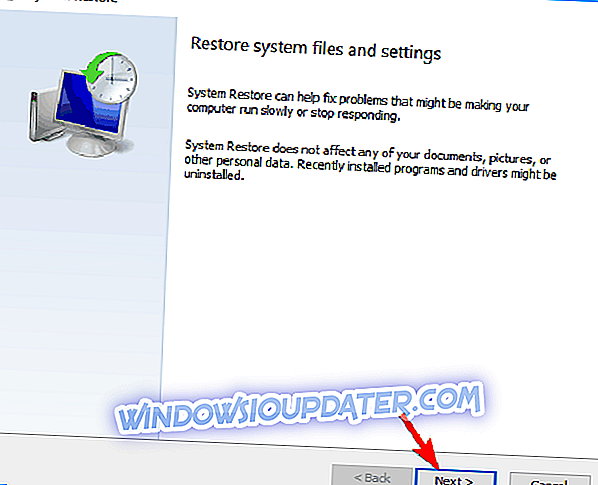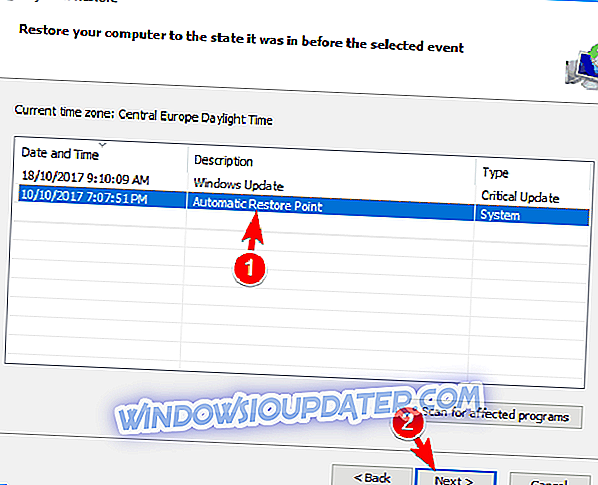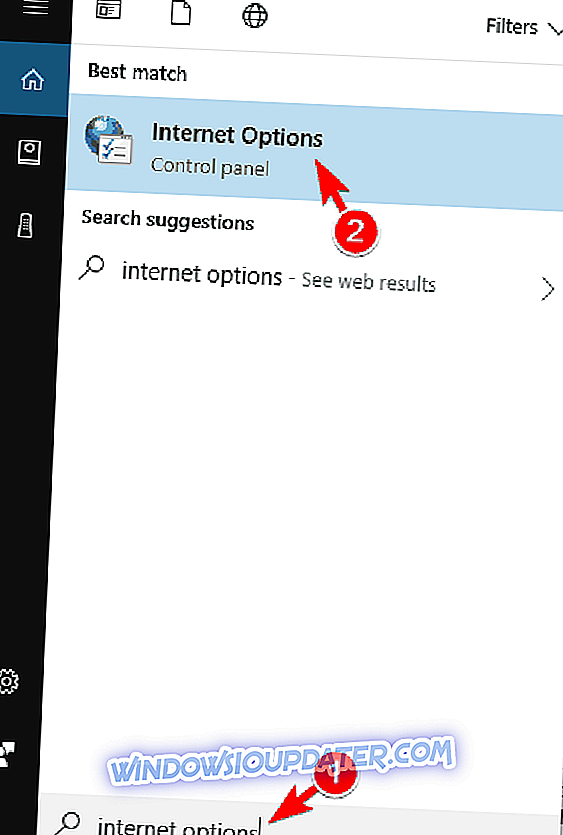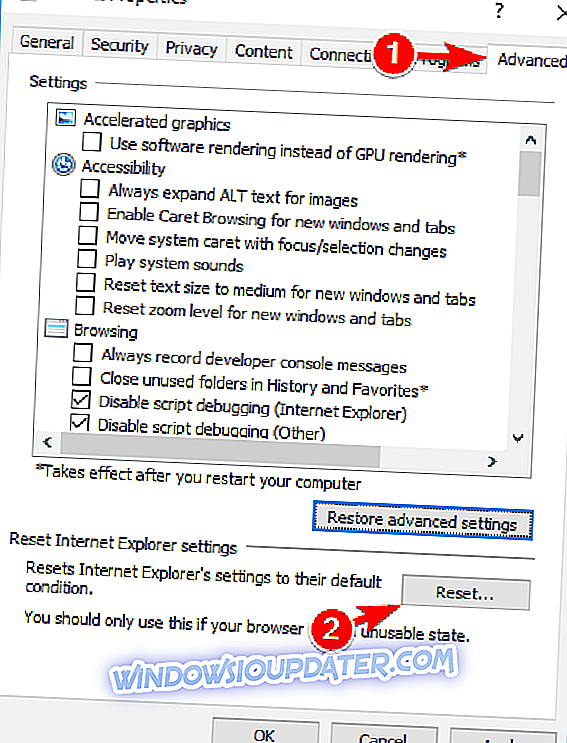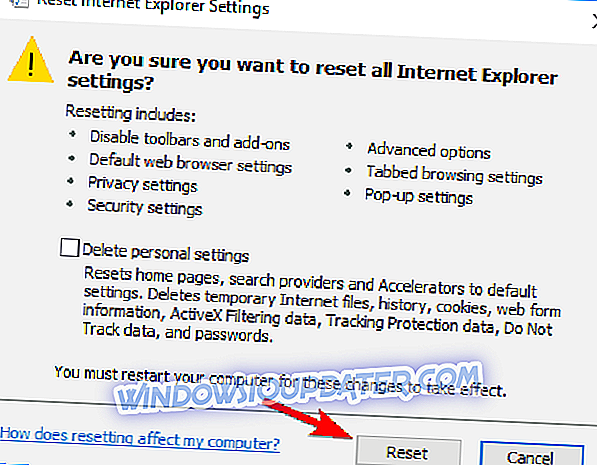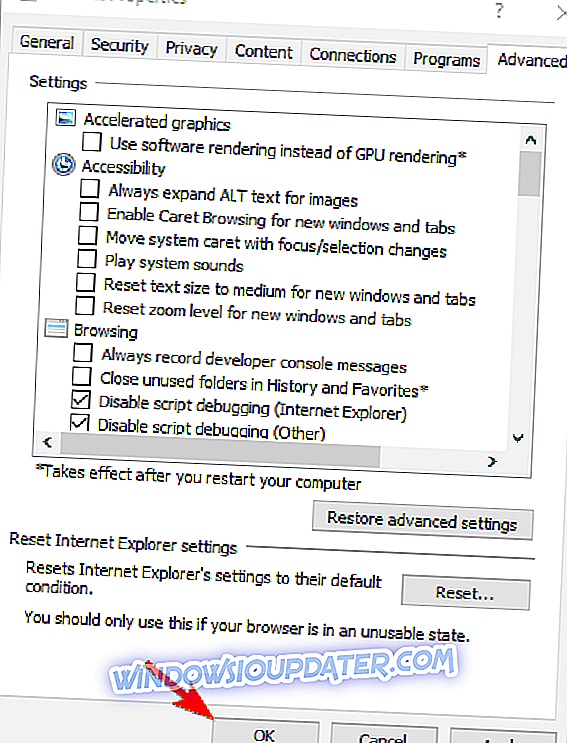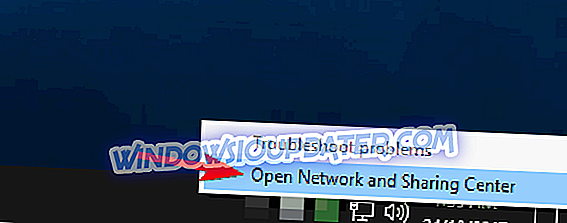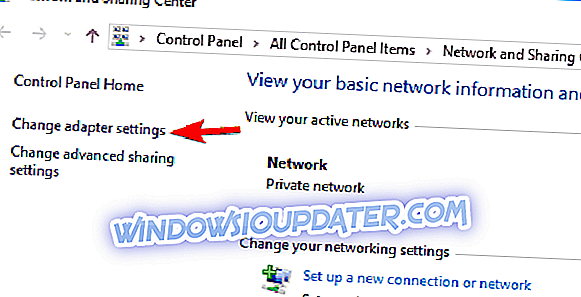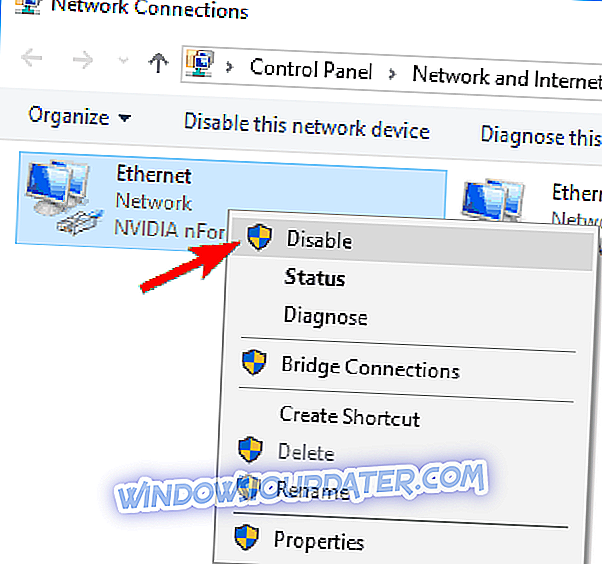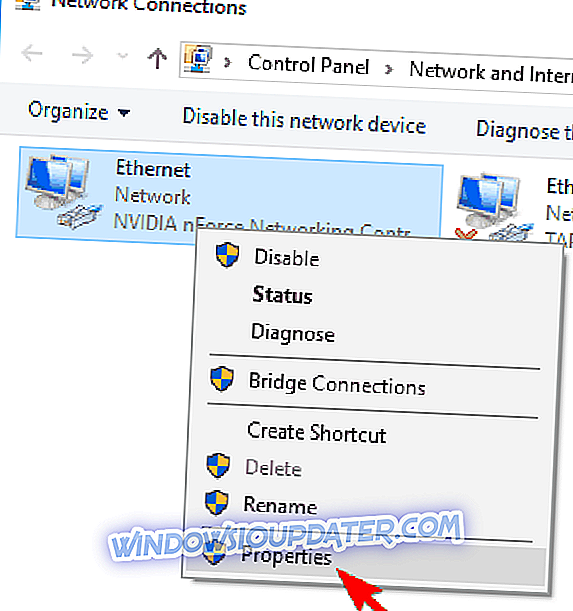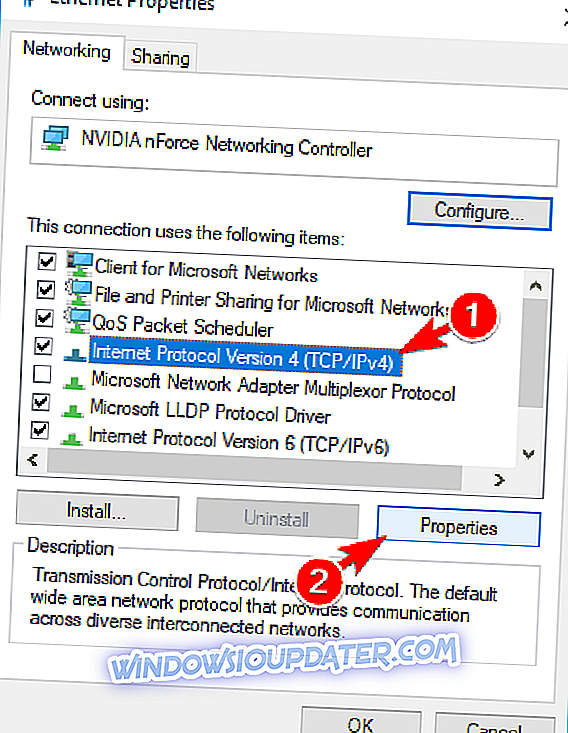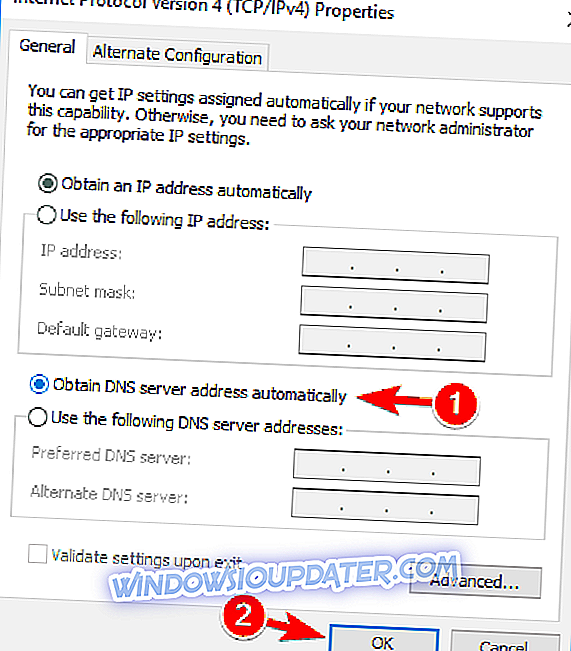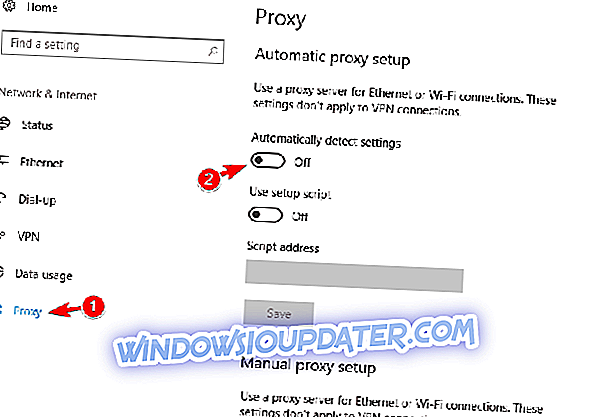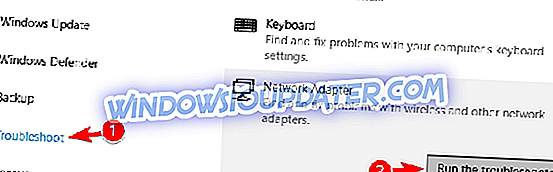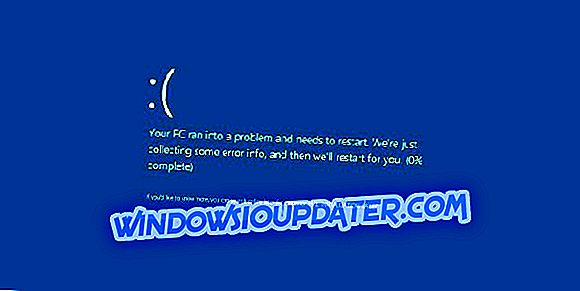Сваки оперативни систем има неке проблеме и исто важи и за Виндовс 10; и када говоримо о проблемима у којима неки корисници имају проблема са проки сервером у оперативном систему Виндовс 10. Према корисницима они добијају поруку „Виндовс не може аутоматски да открије поставке проки мреже“, а ако имате сличан проблем, слободно погледајте наша решења.
Како се носити с проки проблемима у Виндовсу 10
Постоји много проблема везаних за проки који се могу појавити, ау овом чланку ћемо покрити следеће проблеме:- Виндовс 10 не може да открије поставке проки сервера - ово је уобичајена варијација ове грешке и лако се може поправити помоћу једног од наших решења.
- Виндовс није могао аутоматски да открије проки сервер - Понекад можете добити поруку да Виндовс не може да открије проки сервер. Овај проблем се обично односи на конфигурацију мреже.
- Виндовс неће сачувати проки подешавања - према мишљењу корисника, они не могу да сачувају своје проки поставке. Ово је уобичајена грешка, али би требало да је можете поправити решењима из овог чланка.
- Виндовс проки поставке се стално мењају - ово је још један чест проблем са проки-јем. Према корисницима, њихова проки подешавања се стално мењају и не могу да конфигуришу проки.
- Проки поставке за Виндовс 10 се не штеде, мењају - ово је вероватно једна од најнеугоднијих грешака проки сервера које се могу појавити. Према корисницима, они нису у могућности да сачувају или промене своје проки поставке.
Корисници наводе да интернет на својим рачунарима ради веома споро и да имају потешкоћа са приступом сајтовима за видео стреаминг као што су Иоутубе, Вимео и Нетфлик. Као што видите, ово може бити проблем и изазвати многе неугодности, али на срећу за вас имамо неколико доступних рјешења.
Решење 1 - Проверите подешавања проки сервера
- Онемогућите проки сервер у програму Интернет Екплорер .
- Притисните тастер Виндовс + Р на тастатури.
- Када се појави дијалог Рун, укуцајте инетцпл.цпл и притисните Ентер .
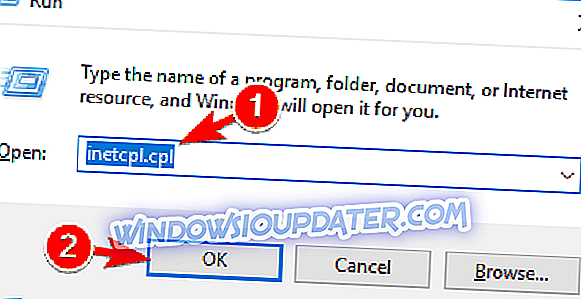
- Кликните на картицу Везе, а затим кликните на дугме ЛАН сеттингс .
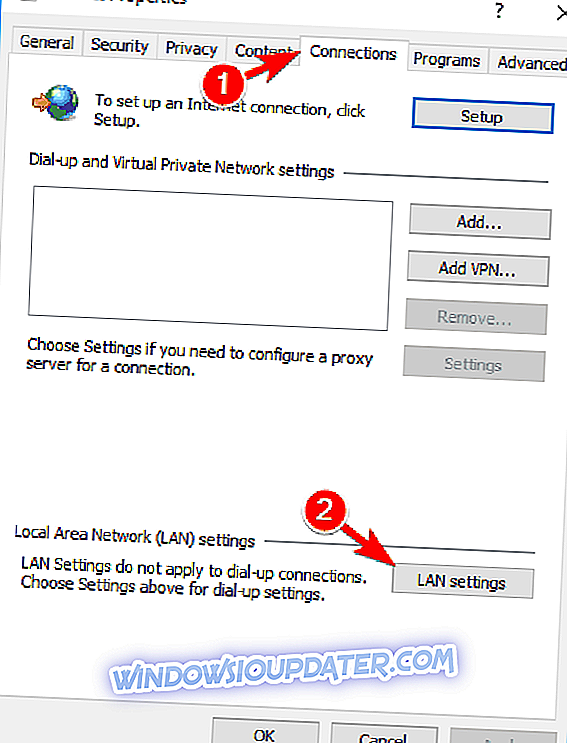
- Проверите да ли су поставке прокија у реду.
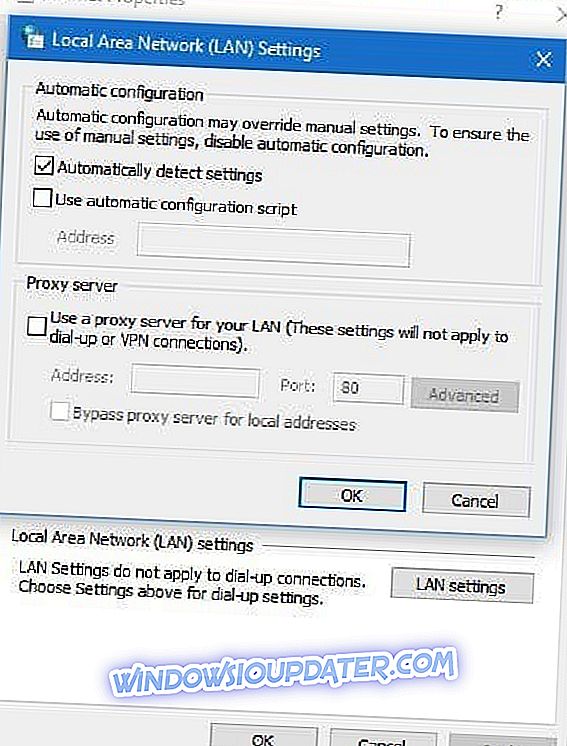
Решење 2 - Ресетовање ТЦП / ИП-а
- Притисните Виндовс Кеи + Кс и из менија изаберите Цомманд Промпт (Админ) .
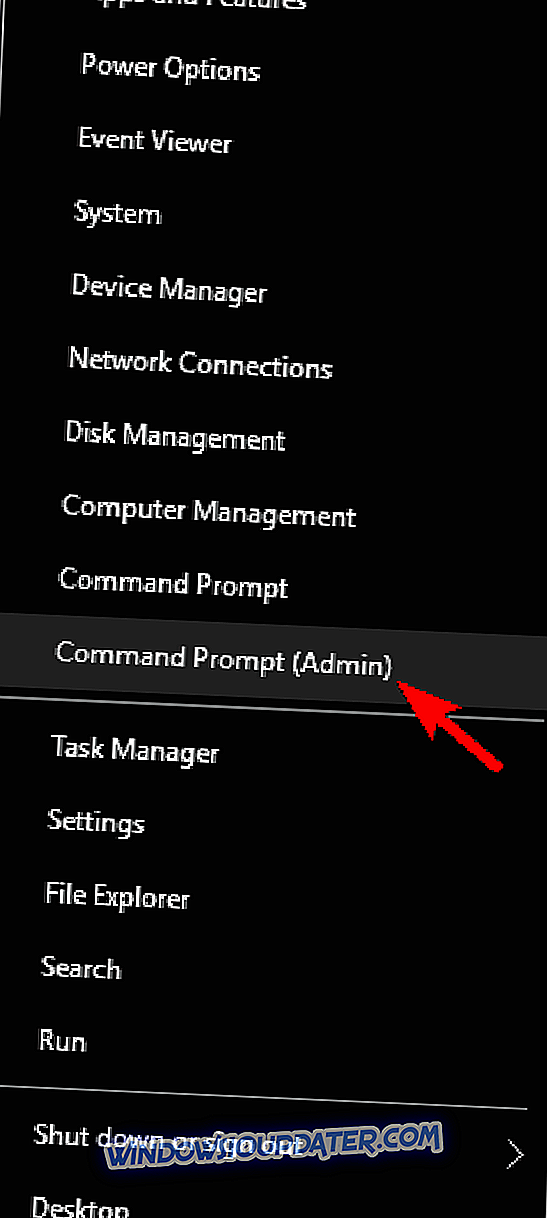
- Када се покрене командна линија, откуцајте нетсх инт ип ресет ресетлог.ткт .
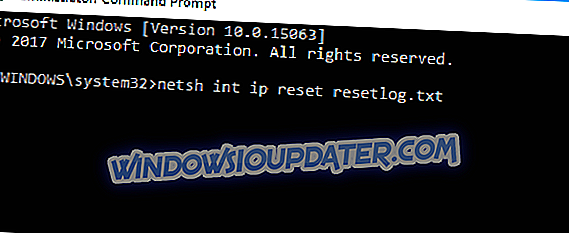
- Поново покрените рачунар и проверите да ли је проблем решен.
Ако још увек имате проблема на рачунару или једноставно желите да их избегнете у будућности, препоручујемо вам да преузмете овај алат (100% безбедан и тестиран од нас) да бисте поправили различите проблеме са рачунаром, као што су губитак датотека, злонамерни софтвер и хардваре фаилуре.
Решење 3 - Деинсталирајте антивирусни софтвер
Коришћење рачунара без антивируса није најбоља идеја, али на срећу за вас Виндовс 10 долази са програмом Виндовс Дефендер који ће вас заштитити када уклоните антивирусни софтвер. Према неким корисницима ваш антивирусни софтвер, као што је АВГ 2015, може проузроковати неке проблеме са проки сервером у Виндовсу 10, тако да је препоручљиво уклонити тренутни антивирусни софтвер.
Након што уклоните антивирусни софтвер, проверите да ли је проблем решен. Ако је проблем решен, обавезно преузмите и инсталирајте различите антивирусне програме.
У случају да желите да будете сигурни док сурфујете интернетом, мораћете да добијете потпуно посвећени алат да бисте заштитили своју мрежу. Инсталирајте сада Цибергхост ВПН (77% фласх продаја) и осигурајте се. Он штити ваш ПЦ од напада док претражујете, маскира вашу ИП адресу и блокира све нежељене приступе.
Решење 4 - Користите опоравак система
Ако добијате Виндовс Не можете често да откријете поруку о грешци у мрежним проки подешавањима, можда ћете моћи да је поправите тако што ћете извршити опоравак система. Према корисницима, овај проблем се може појавити након инсталирања нових апликација или након измјене конфигурације мреже. Да бисте решили проблем, морате да урадите следеће:
- Притисните тастер Виндовс + С и уђите у опоравак система . Изаберите Креирај тачку враћања са листе резултата.
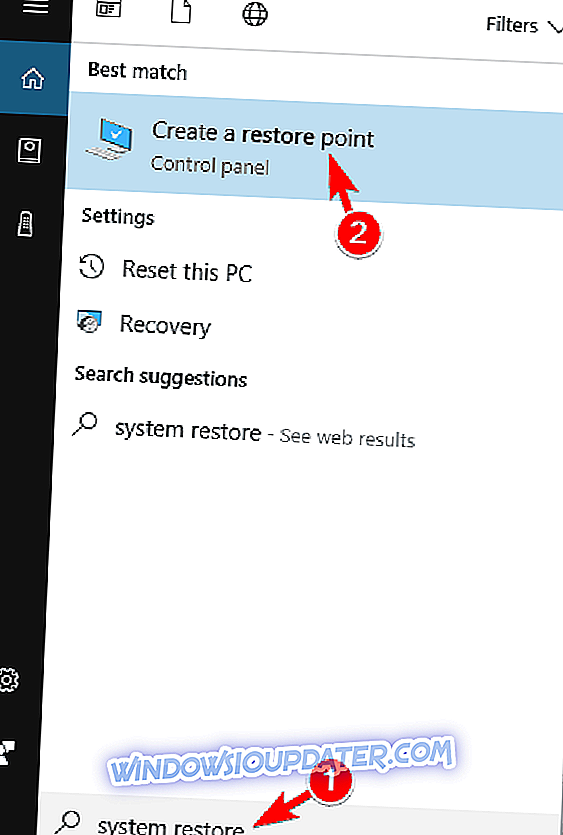
- Сада ће се појавити прозор Систем Пропертиес . Кликните на дугме Систем Ресторе (Опоравак система) .
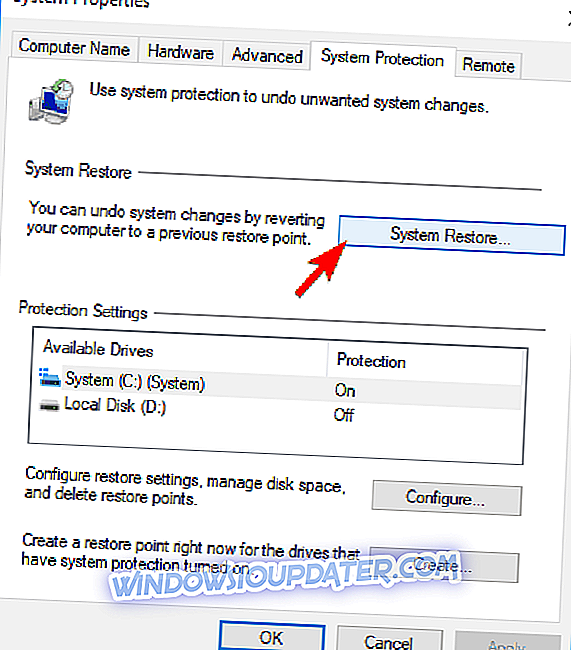
- Када се појави прозор Систем Ресторе, кликните на Нект .
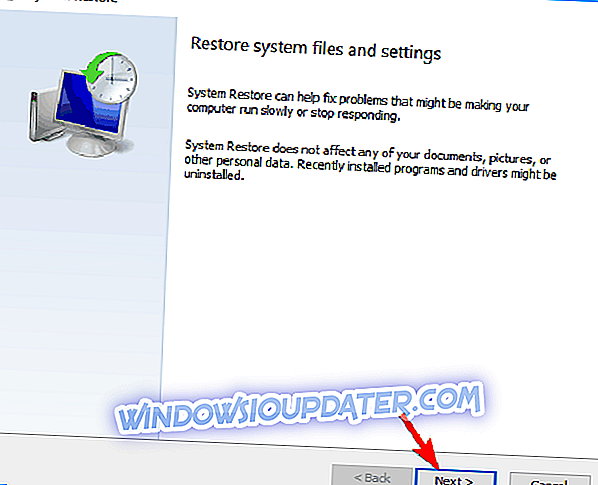
- Сада би требало да видите листу недавних тачака враћања. Ако је доступно, означите опцију Прикажи додатне тачке враћања . Изаберите жељену тачку враћања и кликните на Нект .
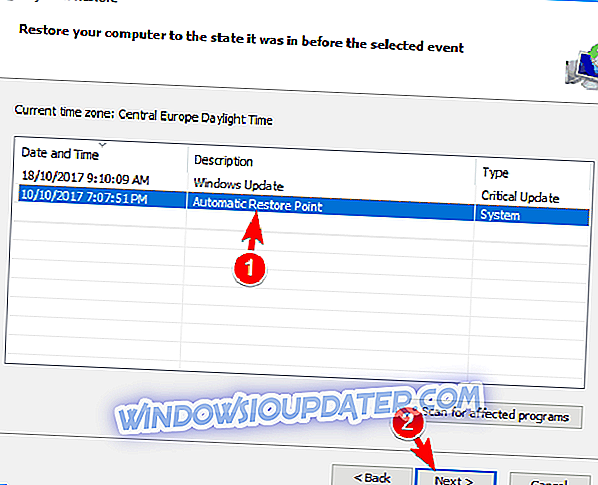
- Пратите упутства на екрану да бисте довршили процес рестаурације.
Након завршетка обнове, порука о грешци би требала бити ријешена и све ће почети поново радити. Многи корисници су известили да је ово решење решило проблем за њих, зато се побрините да га испробате.
Решење 5 - Извршите СФЦ скенирање
Према мишљењу корисника, можете поправити Виндовс Не може се аутоматски открити мрежне поставке проки-а једноставно помоћу наредбеног ретка . До овог проблема може доћи због оштећења датотека, а да бисте га поправили, морате урадити следеће:
- Отворите командну линију као администратор. Да бисте видели како да то урадите, проверите Решење 2 .
- Сада унесите сфц / сцаннов и притисните Ентер .
- СФЦ скенирање ће сада почети. Процес скенирања може потрајати око 10-15 минута, зато га немојте прекидати.
Када се скенирање заврши, проверите да ли се проблем и даље појављује. Ако је тако, можда ћете морати користити ДИСМ скенирање. Да бисте то урадили, отворите Цомманд Промпт као администратор и унесите ДИСМ / Онлине / Цлеануп-Имаге / РестореХеалтх . ДИСМ скенирање може трајати око 20 минута или више, па га немојте прекидати.
Када се ДИСМ скенирање заврши, проверите да ли је проблем решен. Ако раније нисте могли да покренете СФЦ скенирање, покушајте га покренути након ДИСМ скенирања. Након покретања оба скенирања, проблем би требало да буде решен. Неколико корисника је изјавило да је СФЦ скенирање поправило проблем за њих, па вам савјетујемо да га испробате.
Рјешење 6 - Поново поставите Интернет поставке
Виндовс Не може се аутоматски открити грешка у проки поставкама мреже може се понекад појавити због ваших поставки интернета. Међутим, требало би да можете да решите проблем једноставним ресетовањем поставки на подразумеване вредности. Да бисте то урадили, следите ове кораке:
- Притисните Виндовс Кеи + С и уђите у интернет опције . Изаберите Интернет Оптионс из менија.
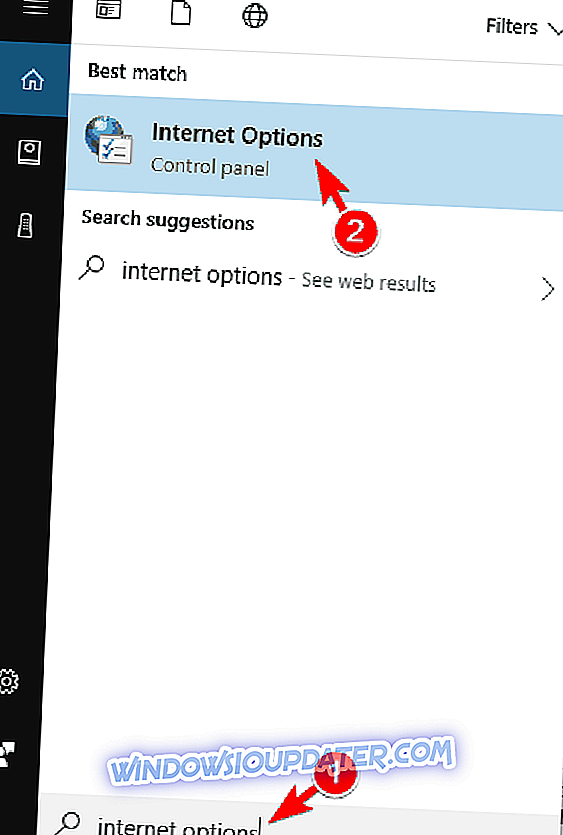
- Идите на картицу Адванцед и кликните на Ресет .
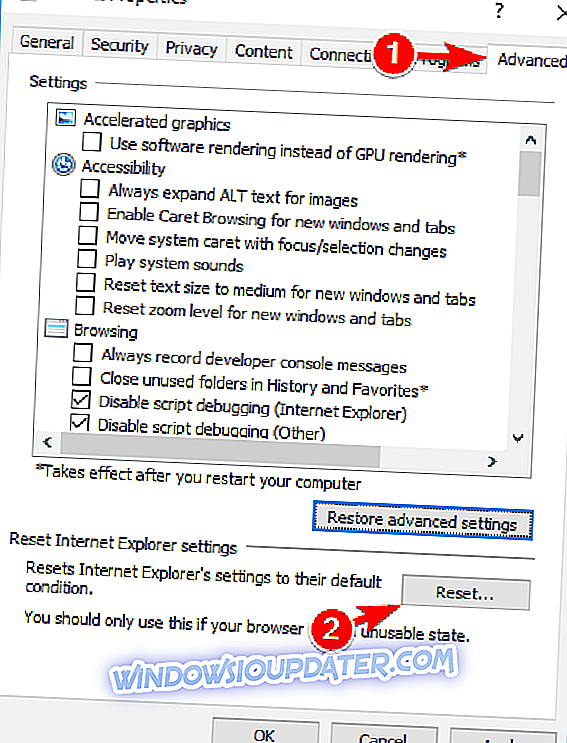
- Кликните на дугме Ресет . Ако желите, можете избрисати своје личне податке означавањем опције Обриши личне поставке .
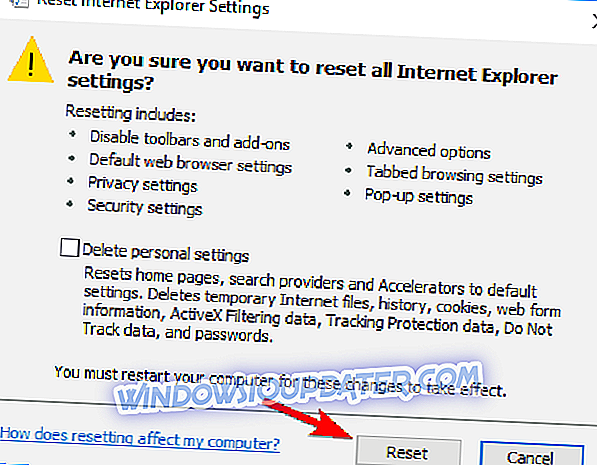
- Опционално: Кликните на дугме Врати напредне поставке .
- Сада кликните на Аппли и ОК да бисте сачували промене.
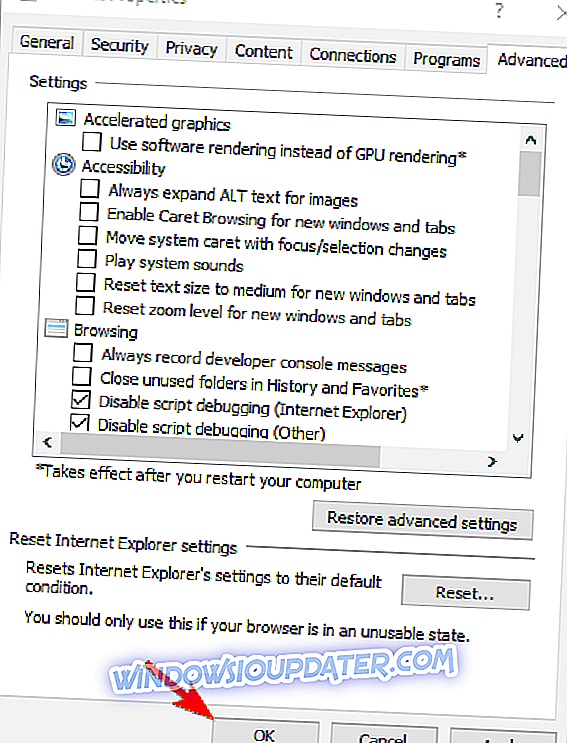
Након ресетовања Интернет поставки, проблем би требао бити ријешен.
Решење 7 - Поново покрените мрежни адаптер
Један од најједноставнијих начина да се поправи Виндовс Не може се аутоматски открити грешка у проки поставкама мреже је да поново покренете мрежни адаптер. Да бисте то урадили, следите ове кораке:
- Кликните десним тастером миша на икону мреже у доњем десном углу и изаберите Отвори центар за мрежу и дељење .
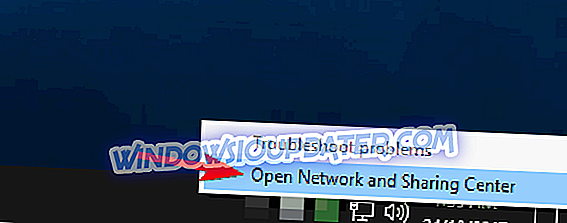
- Кликните на Цханге адаптер сеттингс из менија на левој страни.
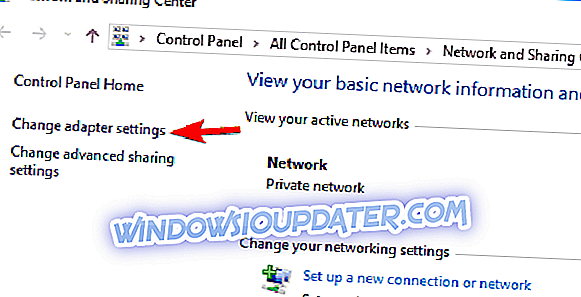
- Пронађите мрежну везу, кликните десним тастером миша и изаберите Онемогући .
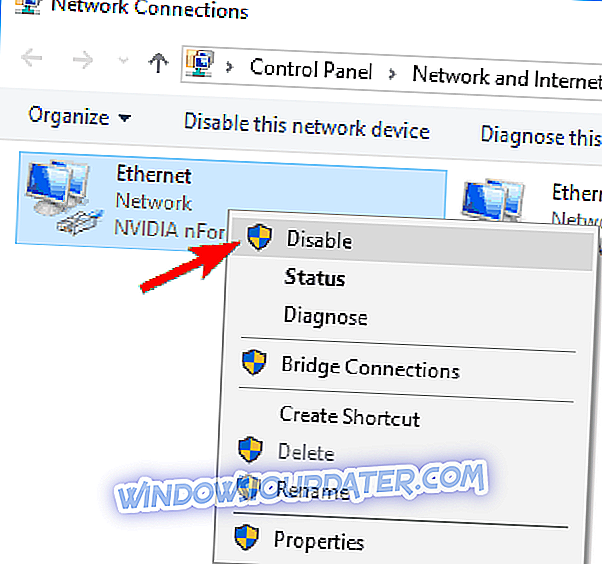
- Сада поново кликните десним тастером миша на мрежну везу и изаберите опцију Омогући из менија.
Након поновног покретања мрежног адаптера проблем би требао бити ријешен и ваша мрежна веза ће поново почети радити. Имајте на уму да ово можда није трајно решење, тако да ћете морати да га поновите ако се проблем поново појави.
Решење 8 - Омогућите аутоматско добијање адресе ДНС-а
Према мишљењу корисника, можда ћете моћи да поправите Виндовс Није могуће аутоматски открити грешку мрежних проки поставки једноставним добијањем вашег ДНС-а аутоматски. Многи корисници више воле да ручно подешавају свој ДНС, али понекад је боље да користе аутоматска подешавања. Да бисте то урадили, следите ове кораке:
- Отворите Центар за мрежу и дељење и идите на Промени поставке адаптера .
- Пронађите мрежну везу, кликните десним тастером миша и изаберите Својства из менија.
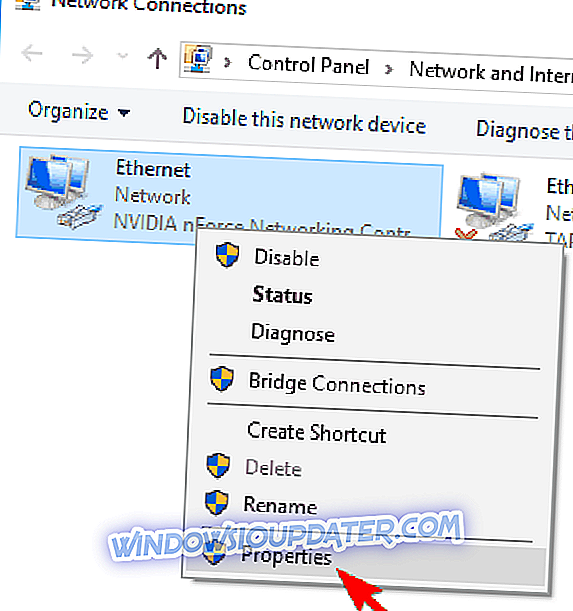
- Изаберите Интернет Протоцол Версион 4 (ТЦП / ИПв4) и кликните на дугме Пропертиес .
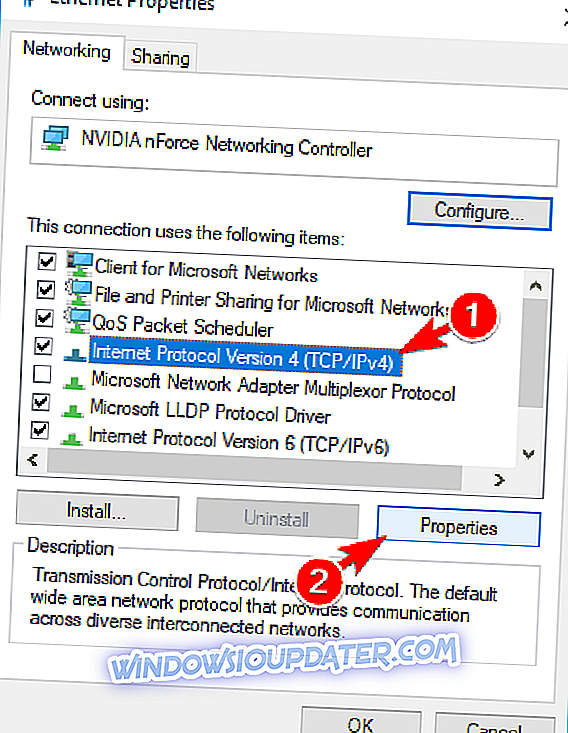
- Изаберите Обтаин ДНС аддресс аддресс аутоматски и кликните на ОК да бисте сачували промене.
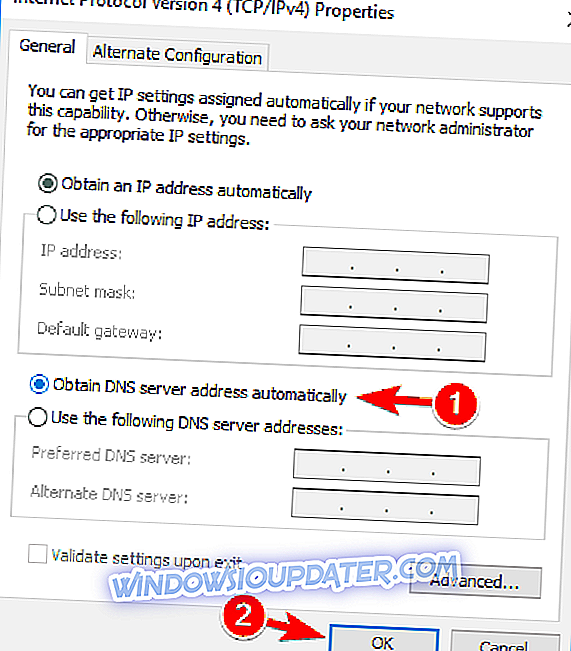
Након тога, проблем треба ријешити и моћи ћете приступити Интернету без икаквих проблема.
Решење 9 - Промените подешавања проки сервера
Можете поправити Виндовс Није могуће аутоматски открити грешку мрежних проки поставки једноставним променом поставки проки сервера. Према корисницима, само требате учинити сљедеће:
- Притисните тастер Виндовс + И да бисте отворили апликацију Подешавања .
- Када се отвори апликација Подешавања, идите на одељак Мрежа и интернет .

- У левом окну идите на Проки и у десном окну онемогућите Аутоматско откривање поставки .
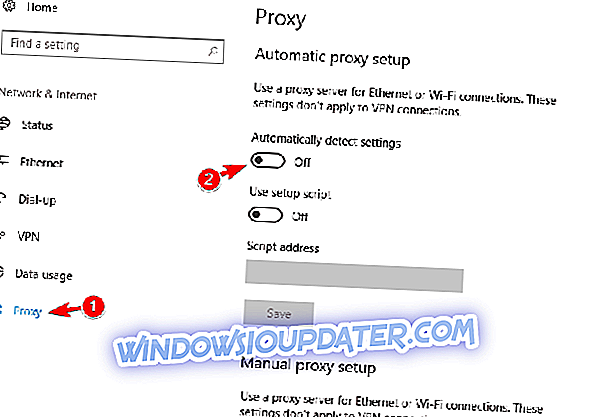
Корисници су известили да је онемогућавање ове функције поправило проблем за њих, па свакако покушајте.
Решење 10 - Покрените решавање проблема са мрежом
Према мишљењу корисника, можда ћете моћи да решите проблем једноставним покретањем алата за решавање проблема са мрежом. Да бисте то урадили, само треба да следите ове једноставне кораке:
- Отворите апликацију Поставке и идите на одељак Ажурирање и безбедност .

- У левом окну изаберите Троублесхоот . Изаберите Нетворк Адаптер у десном окну и кликните на Рун тхе троублесхоотер .
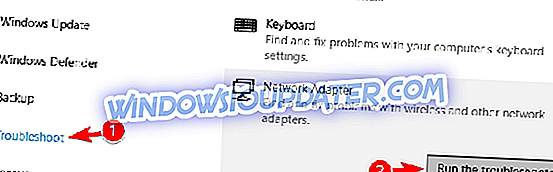
- Када се отвори програм за решавање проблема, пратите упутства на екрану да бисте је довршили.
- Опционално: Неки корисници препоручују да покрену алатку за решавање проблема са Интернет везама, тако да ћете можда желети да покушате и то.
Након довршавања алата за решавање проблема, проблем би требало да буде решен у потпуности.
Проблеми са проки-јем за Виндовс 10 могу да проузрокују многе проблеме као што је ограничен приступ интернету, а ако добијете грешку „Виндовс не може аутоматски да открије поставке проки мреже“, надамо се да ће вам нека од наших решења бити од помоћи.